PS插件图层样式安装说明
1、首先,打开PS,点击上方菜单栏,编辑——预设——预设管理器
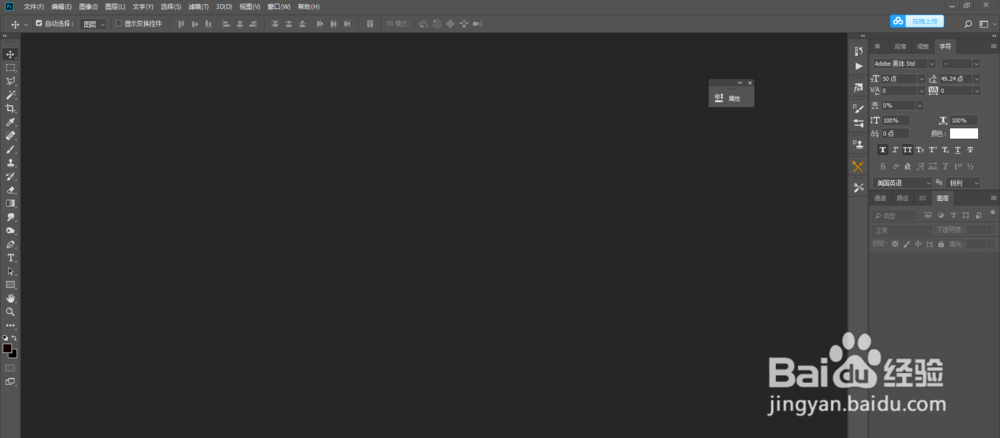
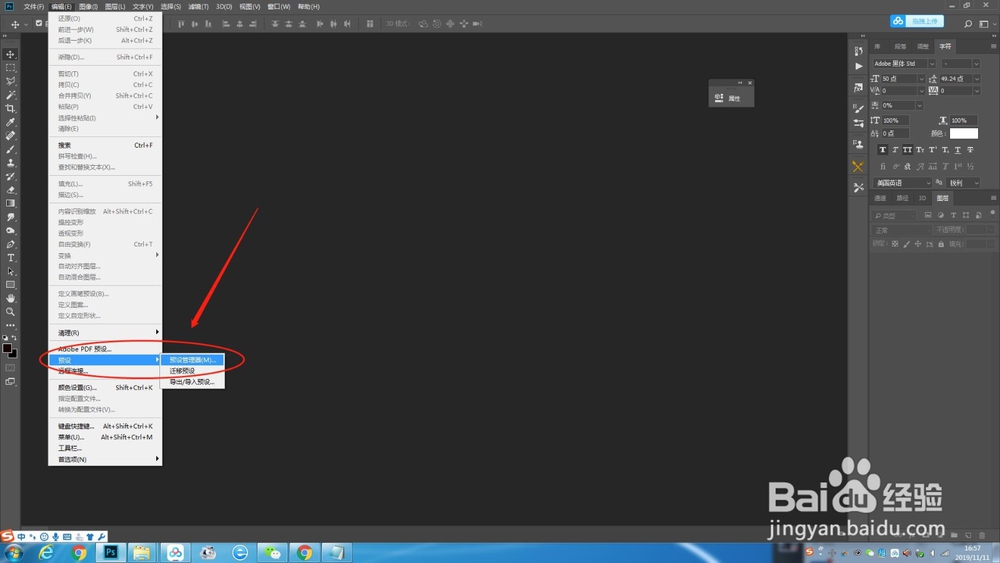
2、然后,在弹出的预置管理器对话框中预置类型选择“样式”;在载入对话框中找到样式文件后按“载入”按钮。完全载入后,点击“完成”。注:ASL文件
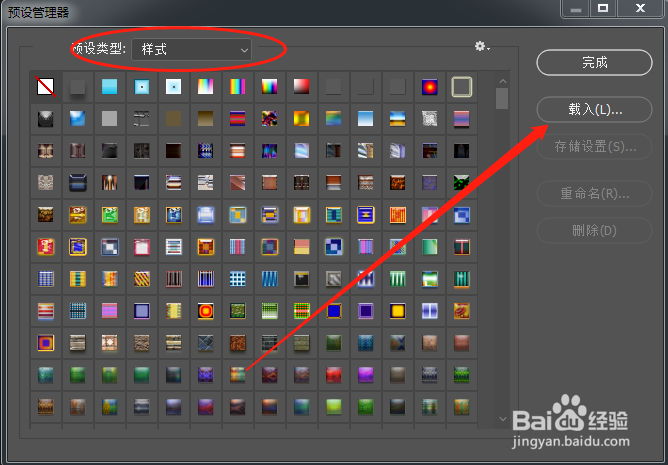
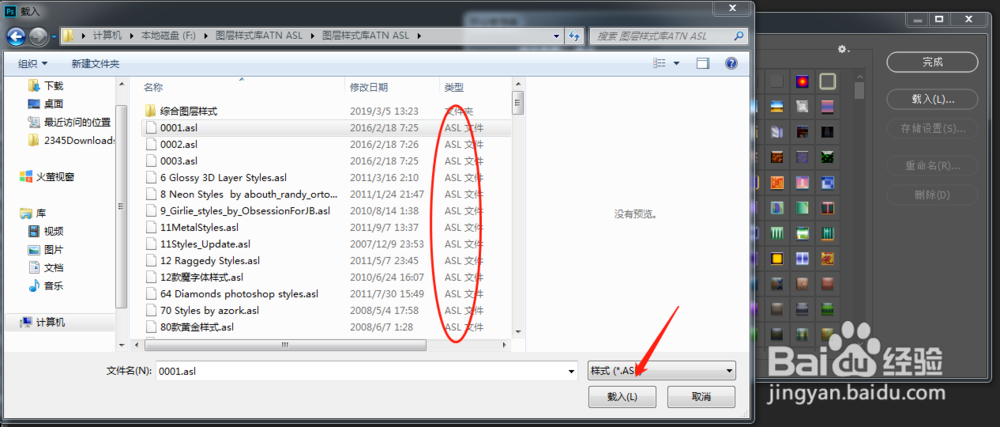
3、单击菜单栏中的“窗口”——样式,打开后就有自己添加的图层样式,随便打几个文字,在点图层样式,就可以直接出现效果

1、在PS里,还有,画笔插件,渐变插件,图案插件,都是一样的,在同一个地方,步骤也是如同上方所讲一样
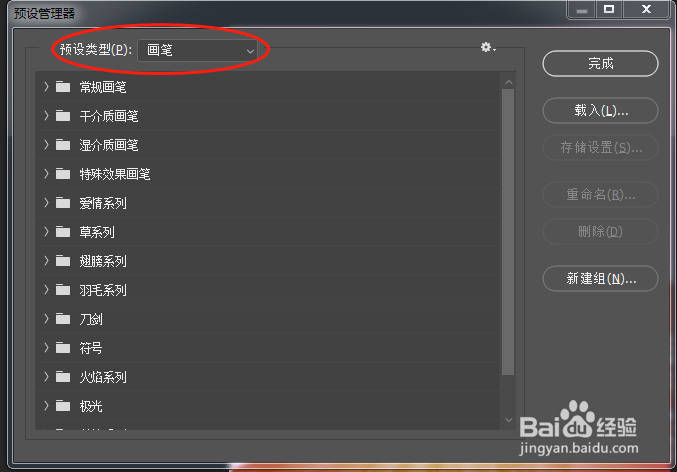
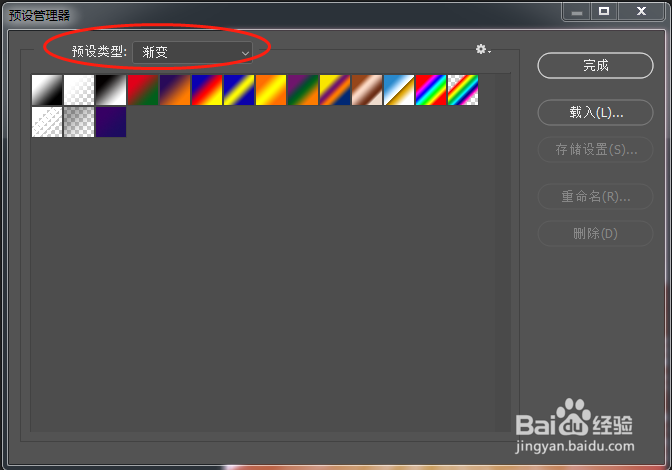
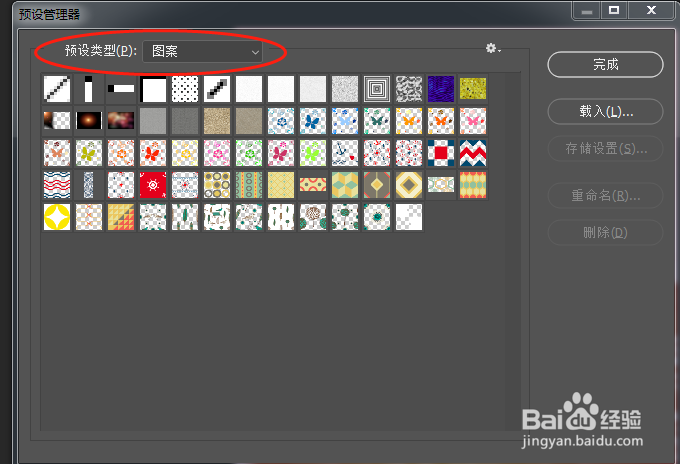
声明:本网站引用、摘录或转载内容仅供网站访问者交流或参考,不代表本站立场,如存在版权或非法内容,请联系站长删除,联系邮箱:site.kefu@qq.com。
阅读量:179
阅读量:63
阅读量:60
阅读量:117
阅读量:178